FLV 파일을 압축하는 5 가지 검증 된 방법
FLV는 인터넷에 미디어 데이터를 저장하는 데 널리 사용되는 비디오 형식입니다. 웹 사이트에서 FLV 파일을 다운로드하면 항상 큽니다. 따라서 다른 플랫폼이나 장치에서 비디오를 공유하려면 쉽게 업로드하고 편집 할 수 있도록 축소해야합니다. 이 기사는 방법을 알려줍니다 FLV 파일 압축 컴퓨터에서.
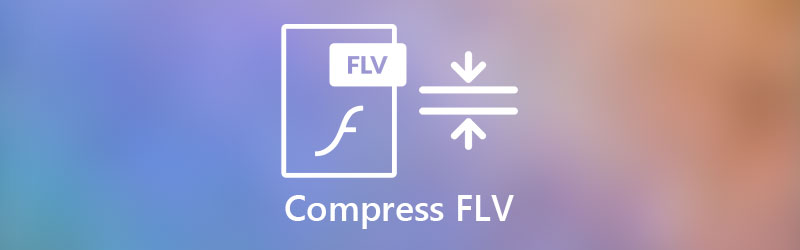
페이지 콘텐츠
1 부. Mac / Windows에서 FLV 파일을 손실없이 빠르게 압축하는 방법
Vidmore 비디오 변환기 고려할 수있는 다목적 비디오 압축 도구입니다. 원래 품질을 유지하면서 FLV 파일을 축소 할 수 있습니다. 비디오 품질을 향상시키기 위해 비디오의 다양한 매개 변수를 조정할 수도 있습니다.
- 도구 상자 압축기를 사용하여 FLV 비디오 파일을 고속으로 압축합니다.
- 자르기, 회전, 자르기, 자막 추가 등 다양한 편집 기능을 제공합니다.
- FLV 비디오의 세부 사항을 조정하여 비디오 품질을 업그레이드합니다.

1 단계. 컴퓨터에 Vidmore Video Converter를 다운로드하십시오. 그런 다음 공구 상자 인터페이스를 클릭하고 비디오 압축기 인터페이스의 옵션. +를 클릭하여 FLV 파일을 추가합니다. 찾아보기 창에서 파일을 선택할 수 있습니다.

2 단계. 업로드 후 파라미터 창이 나타납니다. 인터페이스에서 점을 드래그하여 압축률을 변경할 수 있습니다. 그런 다음 각 필드에서 형식, 해상도 및 비트 전송률을 선택합니다.
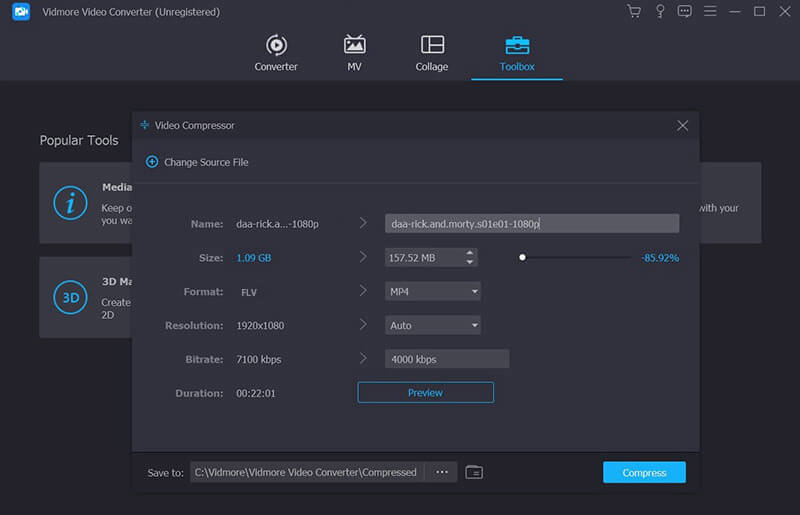
3 단계. 압축하기 전에 내보내기 비디오 파일을 저장할 폴더를 선택할 수 있습니다. 클릭 저장 필드를 선택하고 창에서 폴더를 선택할 수 있습니다. 그런 다음 압박 붕대 버튼을 눌러 압축을 시작합니다. 압축은 몇 분 밖에 걸리지 않습니다.
Vidmore Video Converter는 FLV 파일을 효율적이고 손실없이 완벽하게 압축 할 수 있습니다. 온라인에서 무료로 압축을 완료하려면 다른 옵션이 있습니다.
2 부. FLV 비디오 크기를 온라인으로 압축하는 간단한 단계
Vidmore 무료 온라인 비디오 압축기 FLV 비디오 파일의 크기를 줄이는 무료 온라인 도구입니다. 간단하고 잘 설계된 인터페이스를 통해 모든 사용자가이를 마스터 할 수 있습니다. FLV 비디오 파일을 빠르고 안정적으로 압축 할 수 있습니다.
- 한 번의 클릭으로 무손실 기술로 온라인에서 FLV 비디오 파일을 축소 할 수 있습니다.
- 일괄 압축 기능으로 여러 FLV 비디오 파일을 처리합니다.
- FLV 비디오를 압축하고 다른 인기있는 형식으로 변환합니다.
1 단계. Free Online Video Compressor 웹 사이트로 이동합니다. 클릭 지금 압축 버튼을 클릭하고 창에서 FLV 파일을 선택합니다.
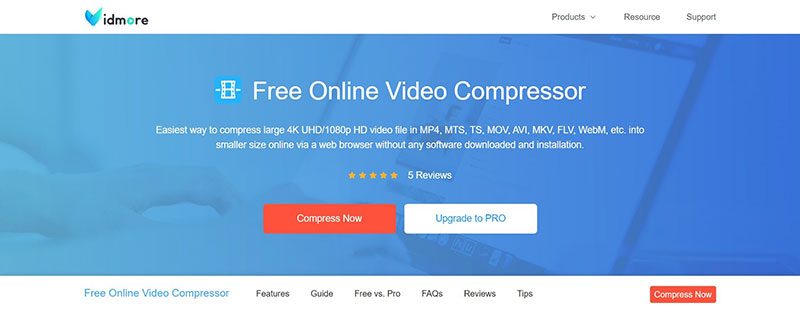
2 단계. 화면 크기를 줄이려면 압축률을 조정하십시오. 그런 다음 필드를 클릭하여 형식, 해상도 및 비트 전송률을 변경합니다.

3 단계. 클릭 압박 붕대 버튼을 눌러 압축을 시작합니다. 내보내기 비디오 파일은 폴더에 저장됩니다.
3 부. FLV 파일을 무료로 축소하는 다른 세 가지 방법
1. CloudConvert
CloudConvert는 FLV 파일을 압축하고 다른 형식으로 트랜스 코딩 할 수있는 무료 온라인 변환기입니다.
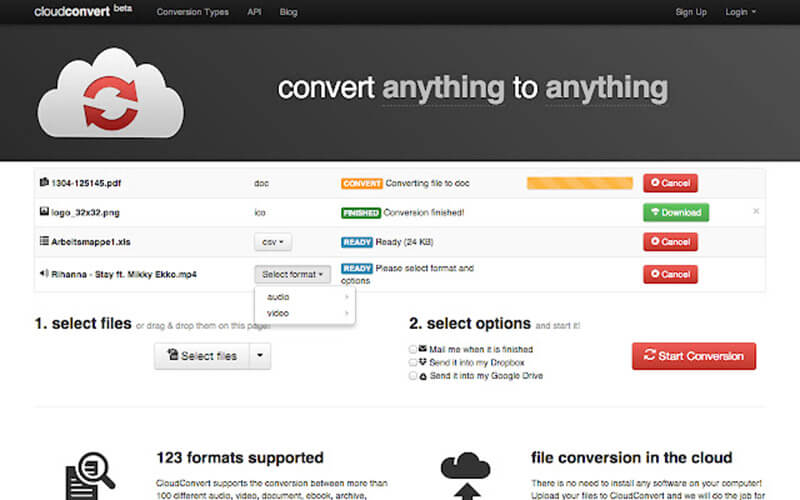
장점 :
- FLV 비디오 파일을 고품질로 압축합니다.
- 데이터 보안은 개인 정보를 보호 할 수 있습니다.
단점 :
- 인터페이스가 복잡합니다.
- 프로세스 중에 일부 데이터가 손실 될 수 있습니다.
2. 핸드 브레이크
크로스 플랫폼 비디오 변환기입니다. 다양한 편집 기능으로 FLV를 유연하게 압축 할 수 있습니다.

장점 :
- 일괄 처리를 지원합니다.
- 모든 기능에 대해 무료입니다.
단점 :
- 웹 사이트에 대한 지원 및 자습서 부족.
- 설정을 변경할 때 약간의 오류가 발생할 수 있습니다.
3. VLC
인터넷에서 가장 인기있는 미디어 플레이어 중 하나로서 FLV 비디오를 쉽게 미리보고 압축 할 수 있습니다.
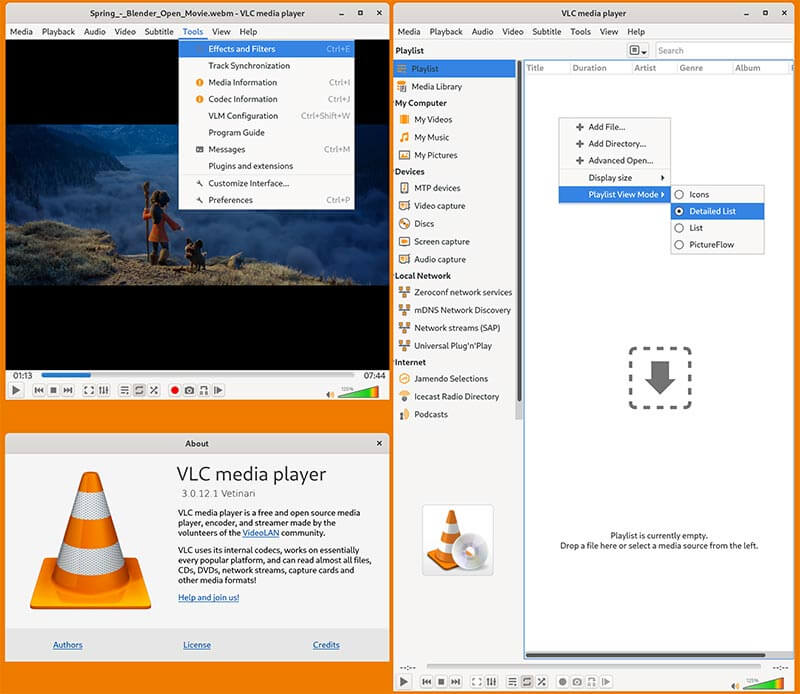
장점 :
- 데스크톱 및 모바일 장치에서 비디오 및 오디오 파일을 최적화합니다.
- 한 번의 클릭으로 FLV 비디오 파일을 무료로 축소 할 수 있습니다.
단점 :
- 비디오 편집 기능이 제한됩니다.
Part 4. FLV 비디오 압축에 대한 FAQ
1. FLV 형식이란 무엇입니까?
FLV 형식은 Adobe Flash Player 및 Adobe AIR에서 비디오 및 오디오 데이터를 저장하고 인터넷에서 스트리밍하는 데 사용됩니다. FLV 형식에는 H. 264 코덱의 경우 F4V와 지원되는 기타 코덱의 경우 개방형 FLV의 두 가지 종류가 있습니다.
2. 휴대폰에서 FLV를 어떻게 열 수 있습니까?
모바일 장치의 일부 미디어 플레이어는 FLV 형식과 호환됩니다. 예를 들면 VLC 미디어 플레이어 iPhone App Store 및 Google Play에서 찾을 수 있습니다. 이를 사용하여 휴대 전화에서 FLV를 열 수 있습니다.
3. FLV 파일을 MP4로 변환하려면 어떻게해야합니까?
Vidmore 비디오 변환기 및 무료 온라인 비디오 압축기를 사용하여 온라인에서 FLV 파일을 MP4로 변환 용이하게. 출력 형식을 MP4로 선택해야합니다. 그러면 파일이 MP4 형식으로 저장됩니다.
결론
이 기사에서는 FLV 비디오를 효율적으로 압축하는 5 가지 전문 도구를 소개합니다. Vidmore Video Converter를 사용하여 무손실 기술로 FLV 파일을 축소하여 고품질을 유지할 수 있습니다. 무료 온라인 비디오 압축기를 사용하면 온라인에서 FLV 파일 압축 무료로. 웹 사이트를 방문하여 이러한 도구를 다운로드하고 사용할 수 있습니다.


